Cara melumpuhkan sandaran automatik gambar di Android
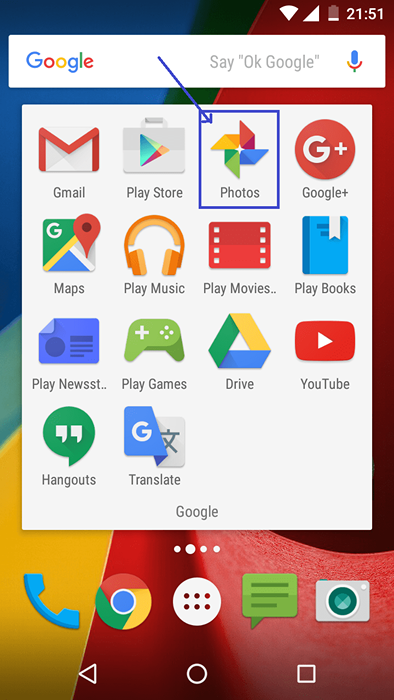
- 1302
- 53
- Don Will
Google menyediakan pelbagai ciri termasuk sandaran foto. Ia membantu pengguna untuk menjamin penyimpanan gambar. Walaupun terdengar baik, kita harus memahami di mana imej -imej ini disokong ? , Adakah imej yang disimpan itu menghadapi sebarang ancaman atau pelanggaran keselamatan ? Dan lain-lain. Jawapannya agak mudah. Foto disimpan di awan dan dikekalkan oleh Google. Google Auto Back Up mempunyai kelebihan dan keburukan. Sebaik sahaja anda memilih untuk memuat naik dan menyimpan imej di awan, telefon bimbit atau tablet anda secara automatik memuat naik semua imej yang disimpan di telefon anda. Anda mungkin atau mungkin tidak menyedari perkara ini. Sebilangan besar pengguna tidak mengetahui kelemahan yang mungkin untuk imej yang dimuat naik. Kes -kes tertentu dilaporkan supaya imej yang dimuat naik disalahgunakan. Jadi berhati -hati .. Sekiranya anda sudah menggunakan ciri sandaran automatik Google dan telah memuat naik tan imej ke awan. Jangan risau !. Anda boleh melumpuhkan pilihan sandaran automatik dalam masa yang singkat. Apa yang anda mahu lakukan adalah sederhana.
Baca juga: - 6 Rahsia Petua dan Trik Drive Google
Cara melumpuhkan sandaran automatik gambar di Android
Langkah 1 : Buka aplikasi Google Photos. Anda boleh mencarinya di menu atau penyemak imbas aplikasi anda dengan ikon berikut.
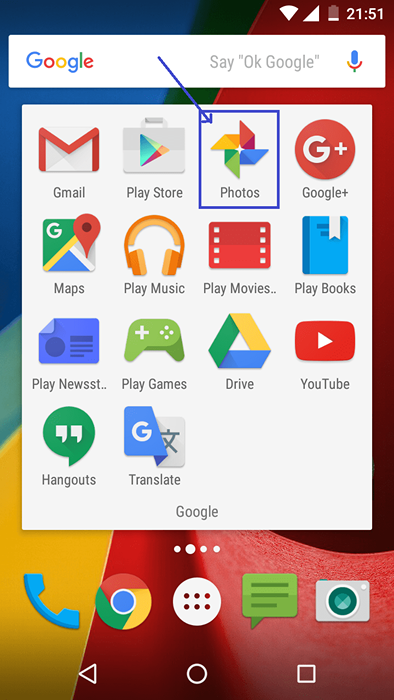 Ikon untuk foto Google
Ikon untuk foto Google Langkah 2: Sebaik sahaja anda membuka aplikasi, anda akan mendapat tetingkap berikut.
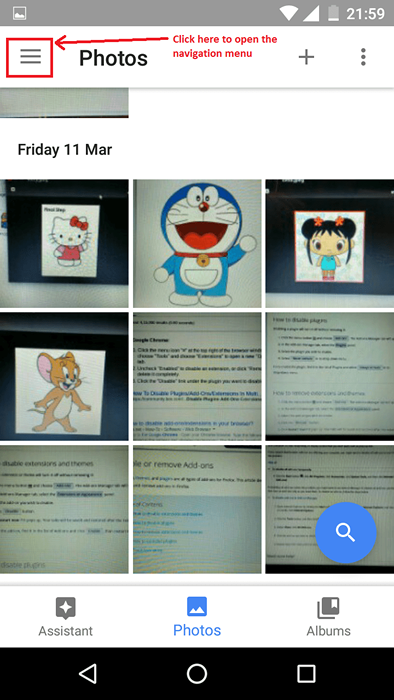 Apl Foto Google
Apl Foto Google Langkah 3: Kemudian buka menu navigasi. Untuk ketukan pada ikon yang terletak di sudut kiri atas tetingkap seperti yang ditunjukkan di atas.
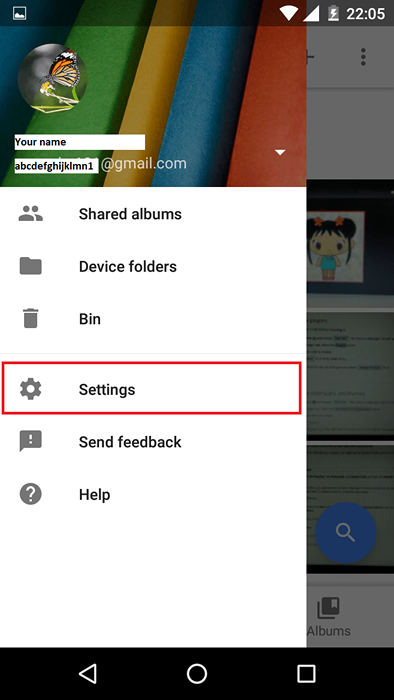 Menu navigasi
Menu navigasi Klik pada 'Tetapan'.
Langkah 4 : Dari tetingkap yang muncul, pilih 'Back Up & Sync' yang dipaparkan sebagai pilihan pertama dalam senarai.
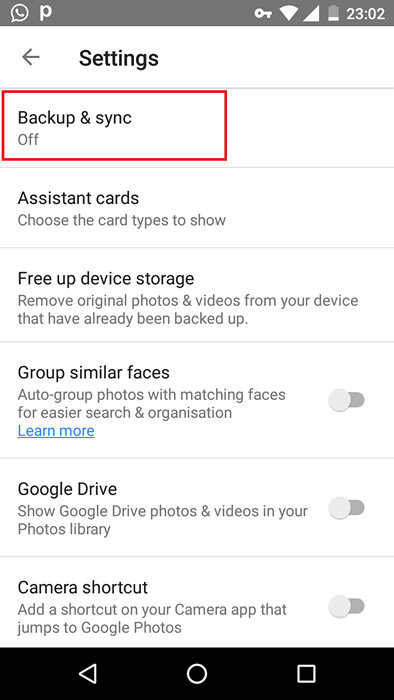 Ciri sandaran
Ciri sandaran Langkah 5: Sekarang anda mendapat tetingkap 'Back Up & Sync'. Di sana anda boleh mematikan suis untuk melumpuhkan ciri sandaran automatik.
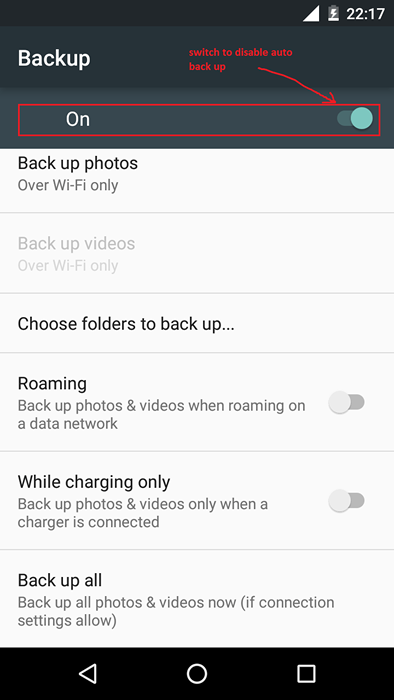 Tukar ke Lumpuhkan Auto Back Up
Tukar ke Lumpuhkan Auto Back Up Itu sahaja !! . Mulai sekarang gambar anda tidak akan dimuat naik secara automatik melainkan jika anda meminta sistem untuk melakukannya.Selain daripada melumpuhkan keseluruhan ciri sandaran automatik, anda boleh memilih folder tertentu yang akan dimuat naik dan menyimpan awan. Untuk menavigasi untuk membuat sandaran & menyegerakkan -> pilih folder untuk disandarkan. Kemudian pilih folder untuk dimuat naik. Menggunakan ciri ini, anda boleh mempunyai penghalang antara fail atas dan peribadi anda.
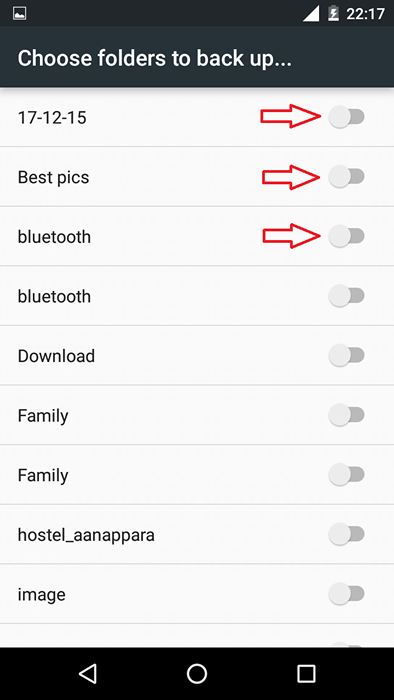 Pilih Folder untuk Muat naik
Pilih Folder untuk Muat naik Sekiranya anda mempunyai beberapa folder yang dipilih untuk muat naik automatik, anda juga boleh memilih bila memuat naik fail.
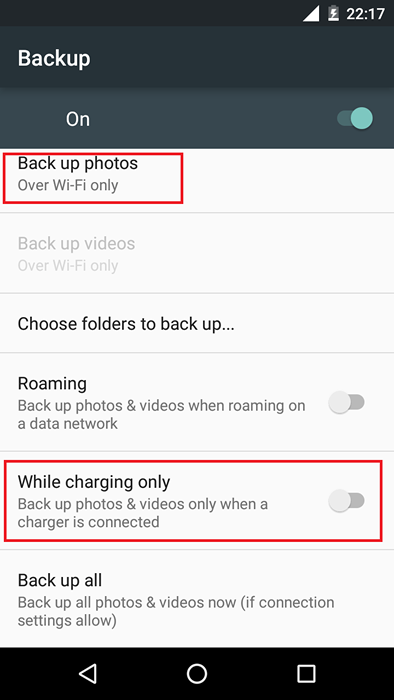 Pilih bila hendak memuat naik
Pilih bila hendak memuat naik Pada pendapat saya, memuat naik fail yang dipilih akan menjadi pendekatan yang lebih selamat dalam sandaran. Kerana jika kita kehilangan alat kita, kita tidak akan kehilangan semua fail secara tiba -tiba. Kami boleh mengambilnya dari awan menggunakan ID E-mel Berdaftar.
- « 22 Alternatif Terbaik ke Microsoft Active Directory
- Cara menggunakan windows 10 seperti pengguna pro »

